potrivit experților în securitate informatică, MyPlayCity Search este un program care se încadrează în categoria de teroriști browser. Odată ce browser-ul web a devenit victima acestui hijacker, acesta preia browser-ul web, cum ar fi Microsoft Edge, Chrome, Firefox și Microsoft Internet Explorer. MyPlayCity căutare browser hijacker face modificări la setările browser-ului dvs., inclusiv motorul de căutare în mod implicit, filă nouă și pagina de start, și instalează extensii nedorite adânc în interiorul mașinii. Acesta este principalul motiv pentru care trebuie să-l ștergeți din sistemul dvs. și să reveniți la furnizorul de căutare al browserului web și la pagina de pornire la valorile implicite.
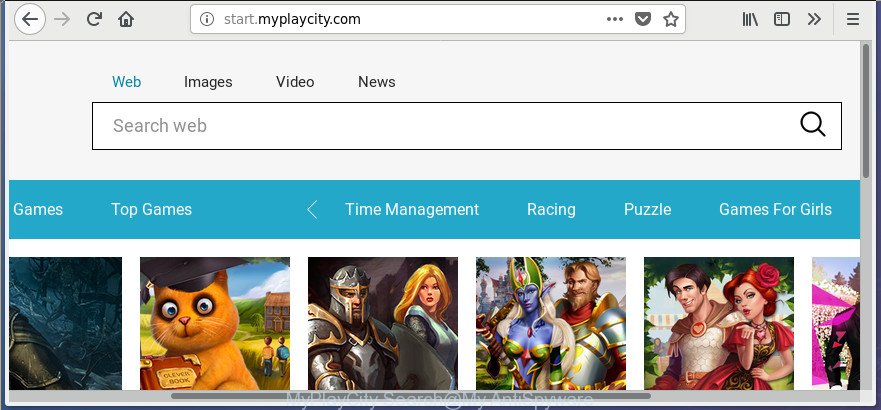
când efectuați căutări utilizând browserul web care a fost afectat de MyPlayCity Search, rezultatele căutării vor fi returnate de la Bing, Yahoo sau Google Custom Search. Devs spatele MyPlayCity căutare hijacker sunt cel mai probabil face acest lucru pentru a face publicitate bani din anunțurile afișate în rezultatele căutării.
de multe ori, sistemul care a fost infectat de MyPlayCity Search browser hijacker infecție, va fi, de asemenea, infectate cu adware (de asemenea, cunoscut sub numele de ‘ad-a sprijinit’ software-ul), care se deschide o mulțime de reclame diverse. Poate fi ferestre pop-up, link-uri text în pagini, bannere unde nu au avut niciodată. Ce este mai mult, ad-a sprijinit software-ul poate înlocui anunțurile legitime cu reclame rău intenționate, care va oferi pentru a descărca și instala software rău intenționat și aplicații nedorite sau vizitați diverse pagini periculoase și înșelătoare.
vă recomandăm să efectuați tutorialul pas cu pas de mai jos, care vă va ajuta să eliminați redirecționarea căutării MyPlayCity utilizând caracteristicile standard ale Windows și unele aplicații gratuite dovedite.
scoateți MyPlayCity Search din Windows 10 (8, 7, XP)
în pașii de mai jos, vom încerca să acopere Edge, IE, Mozilla Firefox și Google Chrome și să ofere sfaturi generale pentru a elimina MyPlayCity Search. Este posibil să găsiți unele diferențe minore în instalarea Windows. Nu contează, ar trebui să fii bine dacă urmezi pașii descriși mai jos: dezinstalați toate aplicațiile suspecte și necunoscute, resetați setările browserelor web, remediați comenzile rapide ale browserelor web, utilizați utilitare gratuite de eliminare a software-ului rău intenționat. Citiți-o o dată, după ce faceți acest lucru, vă rugăm să imprimați această pagină, deoarece poate fi necesar să închideți browserul sau să reporniți sistemul PC-ului.
dacă utilizați un computer Apple care rulează Mac OS, apoi utilizați următorul ghid Cum să eliminați browser hijacker, pop-up-uri, reclame de la Mac
pentru a elimina căutarea MyPlayCity, efectuați pașii de mai jos:
- cum de a șterge MyPlayCity search redirect fără nici un software
- scoateți aplicații potențial nedorite prin Panoul de Control Microsoft Windows
- scapa de MyPlayCity Search de la IE
- scoateți MyPlayCity search redirect de la Google Chrome
- Delete MyPlayCity Search de la Mozilla Firefox
- MyPlayCity căutare startpage îndepărtarea automată
- elimina automat MyPlayCity căutare cu Zemana Anti Malware (ZAM)
- scapa de MyPlayCity căutare startpage cu Malwarebytes
- scana sistemul PC-ul și ștergeți Pagina de căutare MyPlayCity cu AdwCleaner
- utilizați AdBlocker pentru a bloca MyPlayCity căutare și de ședere în condiții de siguranță on-line
- preveni MyPlayCity căutare browser hijacker de la instalarea
- termina cuvinte
cum de a șterge MyPlayCity căutare redirecționare fără nici un software
cele mai frecvente teroriști browser-ul poate fi dezinstalat fără programe antivirus. The îndepărtarea manuală hijacker este câțiva pași simpli care vă va învăța cum să eliminați MyPlayCity căutare .
Eliminați aplicațiile potențial nedorite prin Panoul de Control Microsoft Windows
consultați panoul de Control MS Windows (secțiunea Programe și caracteristici) pentru a vedea toate aplicațiile instalate. Vă recomandăm să faceți clic pe „data instalată” pentru a sorta lista de programe după data la care le-ați instalat. Dacă vedeți programe necunoscute și suspecte, acestea sunt cele pe care trebuie să le dezinstalați.
Ferestre 8, 8.1, 10

după ce se deschide Panoul de Control, faceți clic pe linkul ‘Dezinstalați un program’ din categoria programe, așa cum se arată în imaginea de mai jos.

veți vedea panoul ‘Dezinstalați un program’ așa cum se arată pe ecranul de mai jos.

priviți cu atenție întreaga listă de software instalat pe mașina dvs. Cel mai probabil, una dintre ele este hijacker browser-ul care a făcut pentru a redirecționa browser-ul web la MyPlayCity căutare site-ul web. Dacă aveți multe programe instalate, puteți ajuta la simplificarea căutării software-ului dăunător după sortarea listei după data instalării. După ce ați găsit o aplicație dubioasă, nedorită sau neutilizată, faceți clic dreapta pe ea, după care faceți clic pe ‘Dezinstalare’.
Windows XP, Vista, 7

după ce se deschide Panoul de Control Windows, trebuie să faceți clic pe ‘Dezinstalați un program’ sub ‘Programe’ așa cum este afișat pe ecranul de mai jos.

veți vedea o listă de aplicații instalate pe computerul personal. Vă recomandăm să sortați lista după data instalării pentru a găsi rapid software-ul care a fost instalat ultima dată. Cel mai probabil, este infectia hijacker care responsabil pentru browser-ul redirecționa către intruziv MyPlayCity căutare web-site-ul. Dacă sunteți în dubiu, puteți verifica întotdeauna programul de a face o căutare pentru numele ei în Google, Yahoo sau Bing. După ce programul pe care aveți nevoie pentru a elimina este găsit, pur și simplu faceți clic pe numele său, și apoi apăsați ‘Uninstall’ așa cum se arată în imaginea de mai jos.

scapa de MyPlayCity căutare de IE
în primul rând, lansa Microsoft Internet Explorer, apoi apăsați ‘gear’ icon
![]() . Acesta va deschide meniul derulant instrumente din partea dreaptă a browserului de internet, apoi faceți clic pe „Opțiuni Internet” așa cum este afișat mai jos.
. Acesta va deschide meniul derulant instrumente din partea dreaptă a browserului de internet, apoi faceți clic pe „Opțiuni Internet” așa cum este afișat mai jos.
în ecranul „Opțiuni Internet”, selectați fila „Avansat”, apoi faceți clic pe butonul „Resetare”. Microsoft Internet Explorer va afișa promptul” resetați setările Internet Explorer”. Mai mult, Apăsați caseta de selectare” ștergeți setările personale ” pentru ao selecta. Apoi, faceți clic pe butonul” Resetare ” așa cum este afișat în figura de mai jos.

când sarcina este terminată, faceți clic pe butonul „închidere”. Închideți Internet Explorer și reporniți computerul pentru ca modificările să aibă efect. Acest pas vă va ajuta să restaurați pagina de pornire a browserului dvs. de internet, furnizorul de căutare implicit și pagina Filă nouă la starea implicită.
eliminați redirecționarea căutării MyPlayCity din Google Chrome
utilizați instrumentul Reset web-browser al Chrome pentru a reseta toate setările sale, cum ar fi pagina de pornire, motorul de căutare implicit și newtab la valorile implicite originale. Acesta este un utilitar foarte util de utilizat, în cazul deturnărilor browserului, cum ar fi Căutarea MyPlayCity.
deschideți meniul Chrome făcând clic pe butonul sub forma a trei puncte orizontale (
![]() ). Acesta va afișa meniul derulant. Alegeți mai multe instrumente, apoi faceți clic pe Extensii.
). Acesta va afișa meniul derulant. Alegeți mai multe instrumente, apoi faceți clic pe Extensii.
răsfoiți cu atenție lista extensiilor instalate. Dacă Lista are pluginul etichetat cu „instalat de politica întreprinderii” sau „instalat de administratorul dvs.”, atunci parcurgeți următorii pași: eliminați extensiile Chrome instalate de politica întreprinderii în caz contrar, mergeți la pasul de mai jos.
deschideți din nou meniul principal Google Chrome, faceți clic pe opțiunea „Setări”.

Derulați în jos până în partea de jos a paginii și faceți clic pe linkul „Avansat”. Acum derulați în jos până când secțiunea de resetare a setărilor este vizibilă, așa cum se arată pe ecranul de mai jos și faceți clic pe butonul „Resetați setările la valorile implicite originale”.

confirmați acțiunea, faceți clic pe butonul „Resetare”.
Delete MyPlayCity Search from Mozilla Firefox
dacă pagina dvs. de pornire a browserului Mozilla Firefox s-a modificat la MyPlayCity Search fără permisiunea dvs. sau un furnizor de căutare necunoscut afișează rezultatele căutării dvs., atunci poate fi timpul să efectuați resetarea browserului web.
mai întâi, rulați Mozilla Firefox. Apoi, faceți clic pe butonul sub forma a trei dungi orizontale (
![]() ). Acesta va afișa meniul derulant. Apoi, apăsați butonul Ajutor (
). Acesta va afișa meniul derulant. Apoi, apăsați butonul Ajutor (![]() ).
).
în meniul Ajutor faceți clic pe „informații de depanare”. În colțul din dreapta sus al paginii „informații de depanare” apăsați pe butonul „Reîmprospătare Firefox” așa cum se arată în figura de mai jos.

confirmați acțiunea, faceți clic pe „Refresh Firefox”.
MyPlayCity căutare startpage îndepărtarea automată
dacă nu sunteți sigur cum să ștergeți MyPlayCity căutare hijacker ușor, ia în considerare utilizarea automată browser hijacker infecție eliminarea aplicații care enumerate mai jos. Acesta va identifica hijacker browser-ul responsabil pentru redirecționarea browser-ul dvs. de internet la site-ul de căutare MyPlayCity și ștergeți-l de pe PC-ul gratuit.
elimina automat MyPlayCity căutare cu Zemana Anti Malware (ZAM)
puteți elimina MyPlayCity căutare automat cu un ajutor de Zemana. Vă sugerăm acest utilitar de ștergere malware, deoarece se poate obține cu ușurință scăpa de teroriști browser, aplicații potențial nedorite, ‘ad sprijinit’ software și bare de instrumente cu toate componentele lor, cum ar fi foldere, fișiere și intrările de registry.

- vizitați pagina legată de mai jos pentru a descărca cea mai recentă versiune a Zemana Anti-Malware (ZAM) pentru MS Windows. Salvați-l pe Desktop.
 Zemana AntiMalware
Zemana AntiMalware
144886 descărcări
autor: Zemana Ltd
Categorie: Instrumente de securitate
actualizare: Iulie 16, 2019 - în pagina de descărcare, faceți clic pe butonul Descărcare. Browserul dvs. va afișa caseta de dialog” Salvați ca”. Vă rugăm să salvați-l pe desktop-ul Windows.
- odată ce descărcarea este completă, vă rugăm să închideți toate programele și deschideți windows pe PC. Apoi, lansați un fișier numit Zemana.AntiMalware.Configurare.
- aceasta va porni „Expertul de configurare” al Zemana Free pe computerul personal. Urmați instrucțiunile și nu efectuați modificări la setările implicite.
- când expertul de configurare a terminat instalarea, Zemana Anti-Malware va rula și va afișa fereastra principală.
- mai mult, faceți clic pe butonul „Scanare” pentru a începe verificarea mașinii pentru MyPlayCity căutare browser hijacker infecție și addons malware alte web-browser lui. În funcție de computer, scanarea poate dura de la câteva minute până la aproape o oră. În timpul scanării Zemana Anti Malware va găsi amenințări prezente pe sistemul PC.
- pe măsură ce scanarea se termină, puteți verifica toate amenințările detectate pe sistemul dvs.
- examinați rezultatele scanării și apoi faceți clic pe butonul „Următorul”. Utilitarul va începe să scape de infecție hijacker care provoacă browsere pentru a arăta site-ul intruziv MyPlayCity căutare web. Când acest proces este finalizat, vi se poate solicita să reporniți computerul personal.
- închideți Zemana Anti-Malware (ZAM) și continuați cu pasul următor.
scapa de MyPlayCity căutare startpage cu Malwarebytes
șterge MyPlayCity căutare browser hijacker infecție manual este dificil și de multe ori infectia browser-ul hijacker nu este complet eliminat. Prin urmare, vă recomandăm să utilizați Malwarebytes gratuit, care sunt complet curate sistemul PC. În plus, programul gratuit vă va ajuta să ștergeți malware, aplicații potențial nedorite, bare de instrumente și software-ul ad-a sprijinit că computerul poate fi infectat prea.

- vă rugăm să mergeți la link-ul de mai jos pentru a descărca MalwareBytes. Salvați-l pe desktop-ul Windows.
 Malwarebytes Anti-malware
Malwarebytes Anti-malware
306439 descărcări
autor: Malwarebytes
Categorie: Instrumente de securitate
actualizare: aprilie 15, 2020 - în pagina de descărcare, faceți clic pe butonul Descărcare. Browserul dvs. de internet va deschide caseta de dialog” Salvați ca”. Vă rugăm să salvați-l pe desktop-ul Windows.
- când descărcarea este completă, vă rugăm să închideți toate software-ul și deschideți ferestrele de pe PC. Faceți dublu clic pe pictograma numită mb3-setup.
- aceasta va deschide „Expertul de configurare” al MalwareBytes Free pe computer. Urmați instrucțiunile și nu efectuați modificări la setările implicite.
- când expertul de configurare a terminat instalarea, MalwareBytes Anti Malware (MBAM) se va deschide și va afișa fereastra principală.
- mai departe, faceți clic pe butonul „scanați acum”. MalwareBytes instrument gratuit va începe scanarea întreaga mașină pentru a afla hijacker care provoacă o redirecționare la MyPlayCity pagina de căutare web. Când se găsește un malware, adware sau PNA, numărul amenințărilor de securitate se va schimba în consecință. Așteptați până când scanarea este terminată.
- când acest proces este terminat, puteți verifica toate amenințările detectate pe computer.
- asigurați-vă că toate elementele au „bifă” și faceți clic pe butonul „carantină selectată”. Odată ce acest proces este terminat, vi se poate solicita să reporniți aparatul.
- închideți Anti Malware și continuați cu pasul următor.
instrucțiuni Video, care dezvăluie în detaliu pașii de mai sus.
Scanați sistemul PC-ul și ștergeți MyPlayCity căutare pagina de start cu AdwCleaner
AdwCleaner eliberează computerul de adware, pui, bare de instrumente nedorite, browser-ul web add-on-uri și alte programe nedorite, cum ar fi infecția hijacker responsabil pentru MyPlayCity căutare pagina de start. Utilitarul gratuit de eliminare vă va ajuta să vă bucurați la maxim de computerul personal. AdwCleaner utilizează tehnologia (c) Malwarebytes pentru a detecta dacă există programe nedorite în PC. Puteți examina rezultatele scanării și puteți alege elementele pe care doriți să le ștergeți.

- Faceți clic pe link-ul de mai jos pentru a descărca AdwCleaner. Salvați-l pe desktop-ul MS Windows.
 Adwcleaner descărcare
Adwcleaner descărcare
208074 descărcări
Versiune: 8.3.1
autor: Xplode, MalwareBytes
Categorie:Instrumente de securitate
actualizare: Decembrie 9, 2021 - după terminarea descărcării, faceți dublu clic pe pictograma AdwCleaner. Odată ce acest utilitar este pornit, faceți clic pe butonul” Scanare ” pentru a începe scanarea mașinii pentru infecția hijacker care provoacă o redirecționare către pagina web de căutare MyPlayCity. Această sarcină poate dura destul de mult, așa că vă rugăm să aveți răbdare. În timpul scanării AdwCleaner va căuta amenințări există pe computerul personal.
- odată ce AdwCleaner finalizează scanarea, AdwCleaner va afișa un ecran care conține o listă de software rău intenționat care a fost găsit. Când sunteți gata, apăsați butonul” Clean”. Acesta va afișa un prompt, faceți clic pe”OK”.
acești câțiva pași simpli sunt prezentați în detaliu în următorul ghid video.
utilizați AdBlocker pentru a bloca căutarea MyPlayCity și pentru a rămâne în siguranță online
vă sfătuim să instalați un program adblocker care poate opri căutarea MyPlayCity și alte pagini nedorite. Utilitarul de blocare a anunțurilor, cum ar fi AdGuard, este o aplicație care elimină practic publicitatea de pe Net și blochează accesul la paginile web rău intenționate. Mai mult, experții în securitate spun că utilizarea aplicațiilor de blocare a anunțurilor este necesară pentru a rămâne în siguranță atunci când navigați pe Internet.
Faceți clic pe următorul link pentru a descărca cea mai recentă versiune de AdGuard Pentru Windows. Salvați-l pe desktop-ul Microsoft Windows.

24045 descărcări
Versiune: 6.4
autor: Adguard
Categorie: Instrumente de securitate
actualizare: Noiembrie 15, 2018
când descărcarea este terminată, faceți dublu clic pe fișierul descărcat pentru al porni. Fereastra” Expertul de configurare ” va apărea pe ecranul computerului ca mai jos.

Urmați instrucțiunile. AdGuard va fi apoi instalat și o pictogramă va fi plasată pe desktop. Va apărea o fereastră care vă solicită să confirmați că doriți să vedeți o îndrumare rapidă, așa cum este afișată în exemplul următor.

Faceți clic pe butonul „Skip” pentru a închide fereastra și de a folosi setările implicite, sau apăsați „Get Started” pentru a vedea o orientare rapidă, care va permite să cunoașteți mai bine AdGuard.
de fiecare dată, atunci când lansați sistemul dvs., AdGuard va porni automat și se va opri pop-up-uri, MyPlayCity căutare redirecționare, precum și alte pagini web rău intenționate sau înșelătoare. Pentru o prezentare generală a tuturor caracteristicilor programului sau pentru a modifica setările acestuia, puteți face dublu clic pe pictograma AdGuard, care poate fi găsită pe desktop.
preveni MyPlayCity căutare browser hijacker de la instalarea
browser-ul hijacker devine pe PC-ul dvs., împreună cu unele software-ul liber. Deci, întotdeauna citiți cu atenție instala ecrane, disclaimers, ‘Termeni de Utilizare’ și ‘software license’ care apar în timpul procesului de instalare. În plus, acordați atenție software-ului opțional care este instalat împreună cu aplicația principală. Asigurați-vă că debifate toate acestea! De asemenea, executați un program de blocare a anunțurilor care vă va ajuta să opriți site-urile web rău intenționate, înșelătoare, nelegitime sau de încredere.
Finish cuvinte
acum PC-ul dvs. ar trebui să fie curat de hijacker care redirecționează browser-ul web la pagina de căutare nedorite MyPlayCity web. Ștergeți AdwCleaner. Vă sugerăm să păstrați AdGuard (pentru a vă ajuta să opriți anunțurile pop-up nedorite și site-urile dăunătoare enervante) și Zemana Anti-Malware (ZAM) (pentru a scana periodic sistemul PC-ului pentru noi teroriști de browser și alte programe rău intenționate). Probabil că executați o versiune mai veche de Java sau Adobe Flash Player. Acesta poate fi un risc de securitate, deci descărcați și instalați cea mai recentă versiune chiar acum.
dacă aveți în continuare probleme în timp ce încercați să ștergeți MyPlayCity Search din Mozilla Firefox, Edge, Microsoft Internet Explorer și Chrome, atunci cereți ajutor în forumul nostru de eliminare a programelor Spyware/Malware.